Saviez-vous que Google Maps pouvait intégrer un lecteur musical et vous donner ainsi directement accès à votre Spotify ou votre Apple Music ?
Google Maps propose de nombreuses options pour améliorer l’expérience utilisateur, mais ces dernières sont loin d’être toutes connues. Il en existe une justement qui va vous permettre d’accéder à votre musique directement depuis l’application.
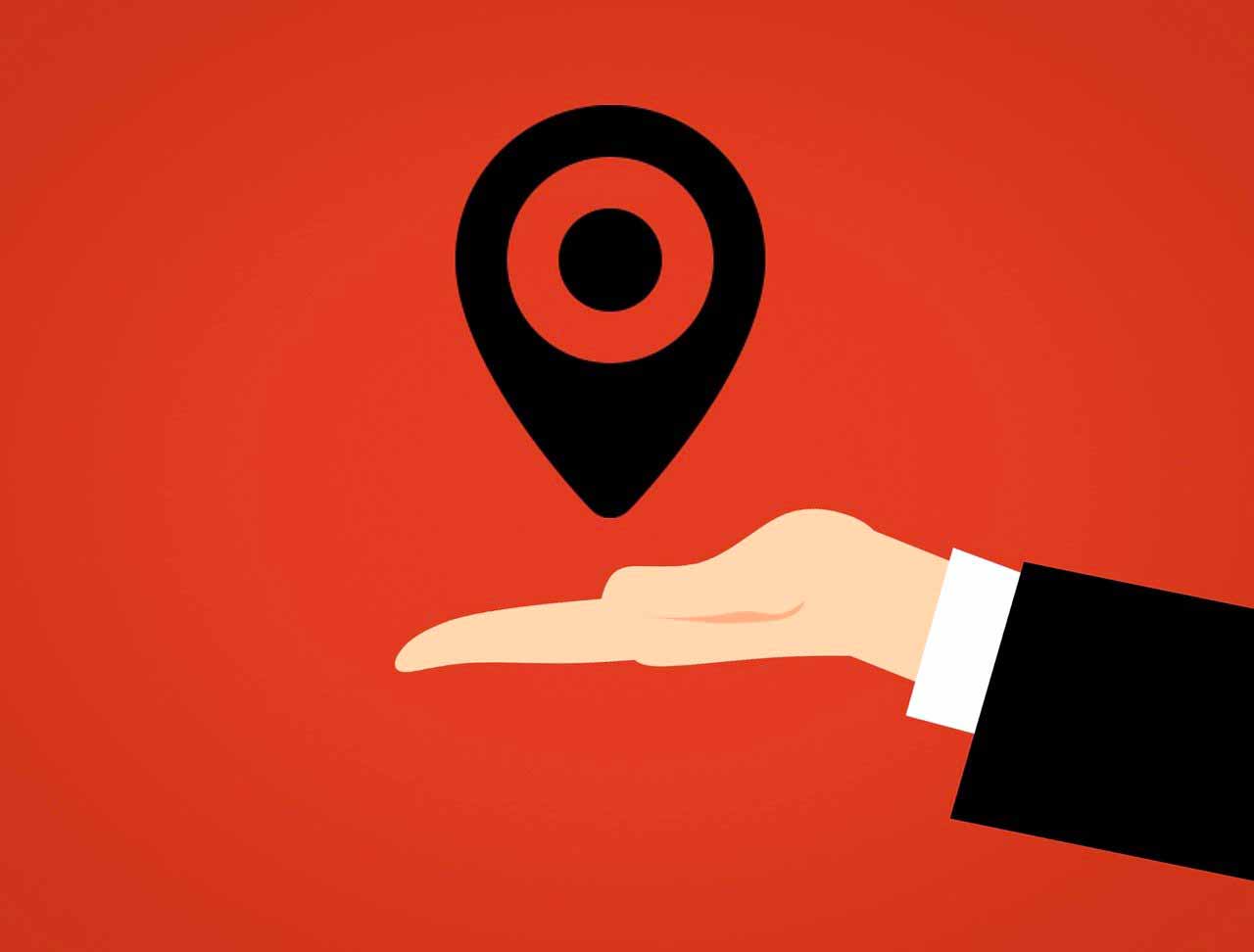
Et on va bien entendu vous expliquer comment elle fonctionne.
Cet article a été rédigé en octobre 2021. Certaines options sont susceptibles de changer dans les prochaines versions de l’application.
A lire aussi : Comment utiliser Google Maps depuis Google Agenda
Le problème de la musique dans Google Maps
Si vous n’avez pas un véhicule compatible avec CarPlay ou Android Auto, alors il est possible que vous vous guidiez sur la route en accrochant votre smartphone à la grille de ventilation de votre véhicule. Il fait donc office de GPS et il vous permet de garder un oeil sur la route.
Dans ce cas, si vous voulez accéder à Spotify ou une autre application musicale, alors vous devez sortir de l’application ou basculer sur l’outil associé depuis le multitâche. Ce qui comporte bien entendu des risques.
C’est la raison pour laquelle Google a eu l’idée d’implémenter dans Google Maps un lecteur musical.
A lire aussi : Comment utiliser la latitude et la longitude dans Google Maps
Comment activer la musique dans Google Maps
L’activation de ce lecteur est relativement simple. La procédure consiste en effet à passer par les paramètres de l’application. Elle est donc à la portée de n’importe qui.
Pour activer le lecteur musical de Google Maps, suivez simplement les étapes suivantes :
- Lancez Google Maps sur votre téléphone ;
- Tapez sur votre avatar en haut à droite ;
- Tapez sur “paramètres” ;
- Tapez sur le menu “navigation” ;
- Descendez jusqu’à la partir intitulée “commandes de lecture audio” ;
- Google Maps vous propose de choisir votre service ;
- Tapez sur le service que vous utilisez ;
- Validez la connexion ;
A partir de ce moment, Google Maps va se connecter au service choisi. Lorsque vous lancerez le guidage vocal après avoir défini un itinéraire, vous verrez apparaître tout en bas le lecteur associé. S’il n’est pas visible, il suffira de tirer la zone affichant la durée du parcours vers le haut pour le faire apparaître.
Vous pourrez alors lancer la lecture de votre musique, la mettre en pause ou bien changer de piste, mais aussi parcourir des suggestions.
Attention en revanche à ne pas vous déconcentrer. Ce qui compte, c’est la route.
